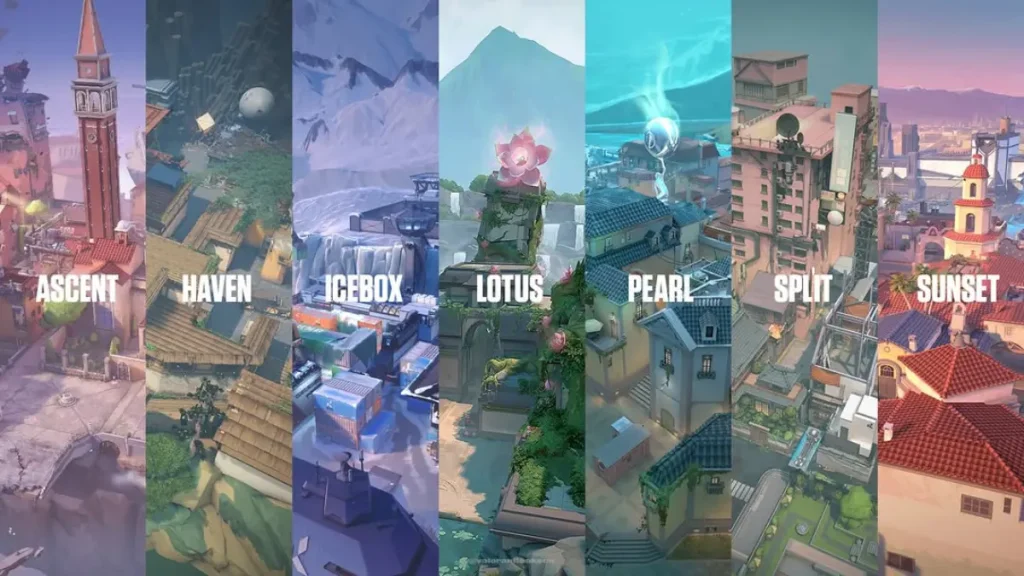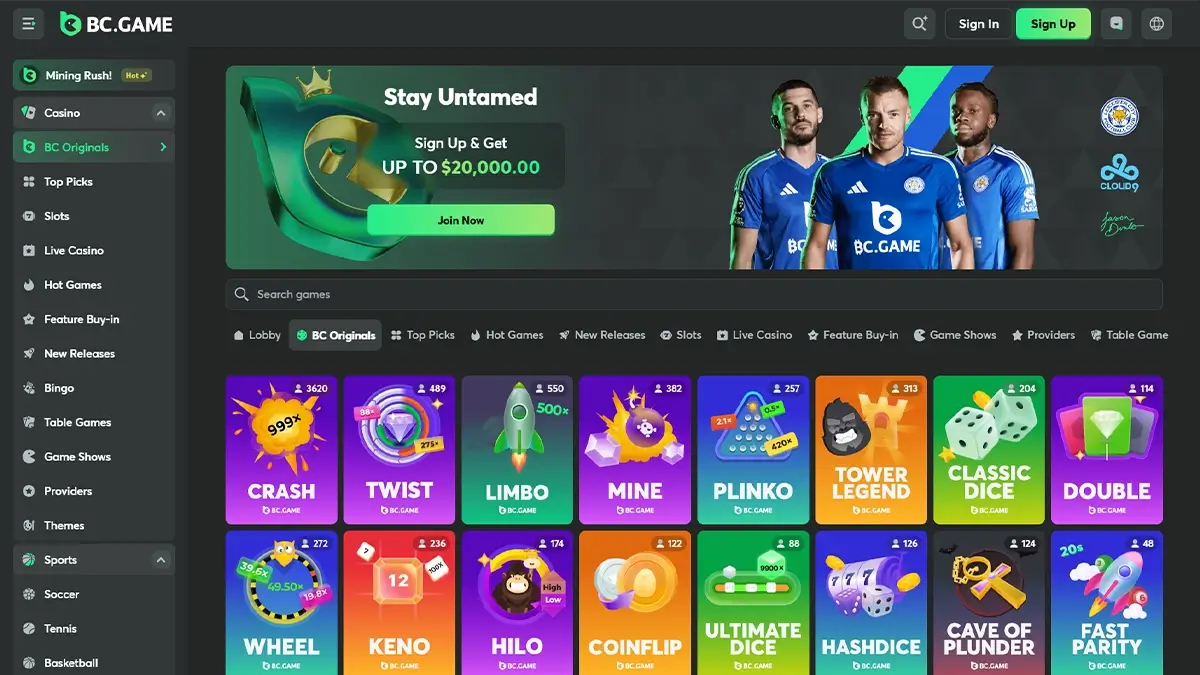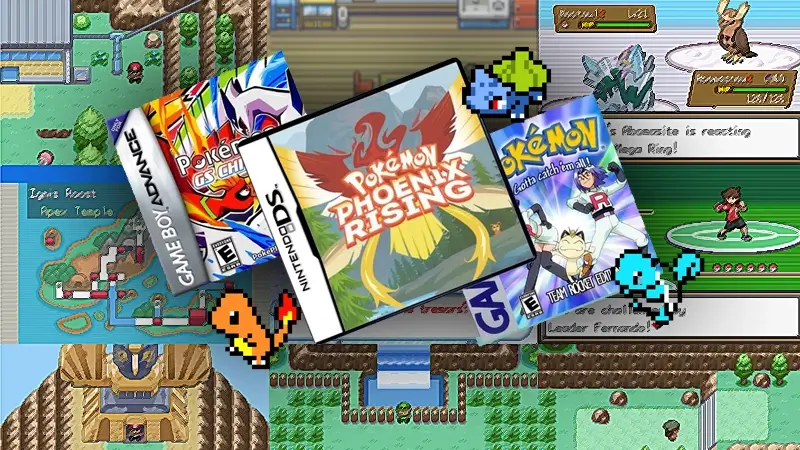Sua Play Store não abre? Veja como resolver esse problema!
Independente do seu modelo de celular, às vezes você terá um problema: a Play Store não abre. E apesar disso ser um erro comum, os motivos pelos quais ele acontece são variados.
Para te ajudar a resolver o problema com sua Play Store não abrindo, trouxemos as principais soluções. Confira todas a seguir e nunca mais sofra com este problema!
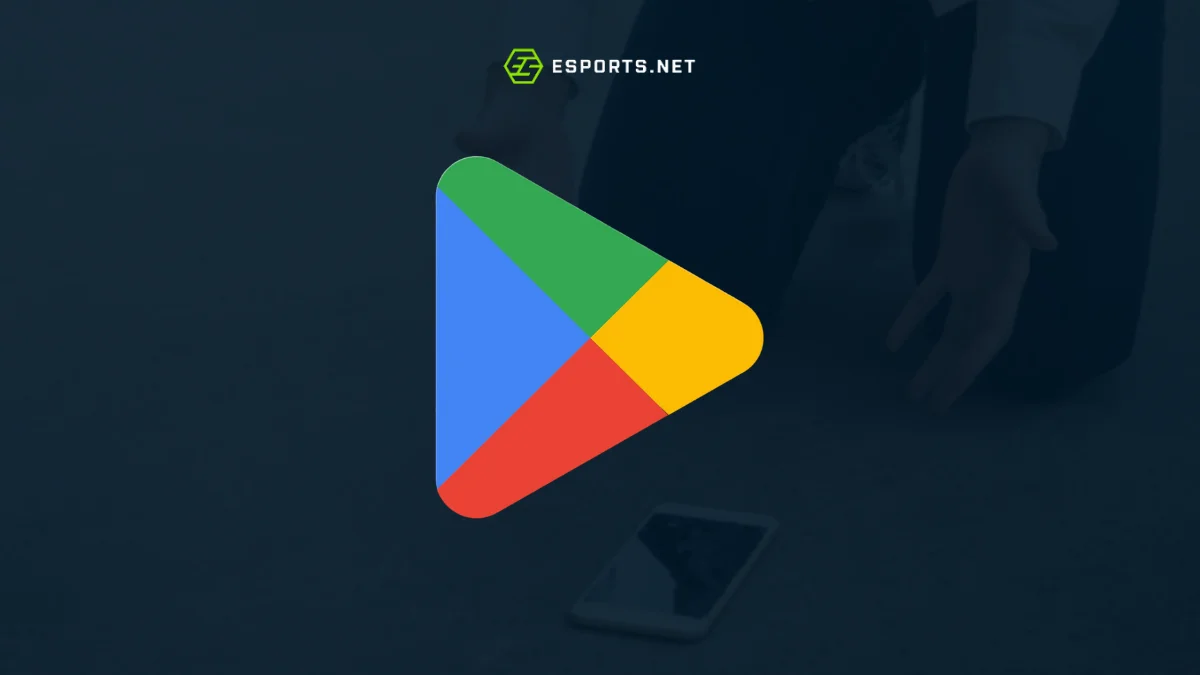
O que fazer quando a Play Store não abre? Conheça as soluções
Seja para baixar os melhores jogos gratuitos de futebol para celular, atualizar o app do banco ou usar qualquer outro aplicativo, você precisa saber como lidar quando sua Play Store não abre.
Verifique sua conexão com a internet
Por mais óbvio que essa solução parece, se sua Play Store não abre, pode ser problemas com seu Wi-Fi ou dados móveis. Se o ícone de Wi-Fi ou de rede móvel estiver ativo, mas a Play Store não abrir, tente seguir estas etapas:
- Desative e ative novamente o Wi-Fi ou os dados móveis;
- Tente alternar para o modo avião por alguns segundos;
- Veja se outros aplicativos que usam a internet estão funcionando, para garantir que a conexão esteja estável.
Limpe o cache e os dados da Play Store
O cache é uma memória temporária onde o aplicativo armazena dados que podem estar corrompidos ou desatualizados.
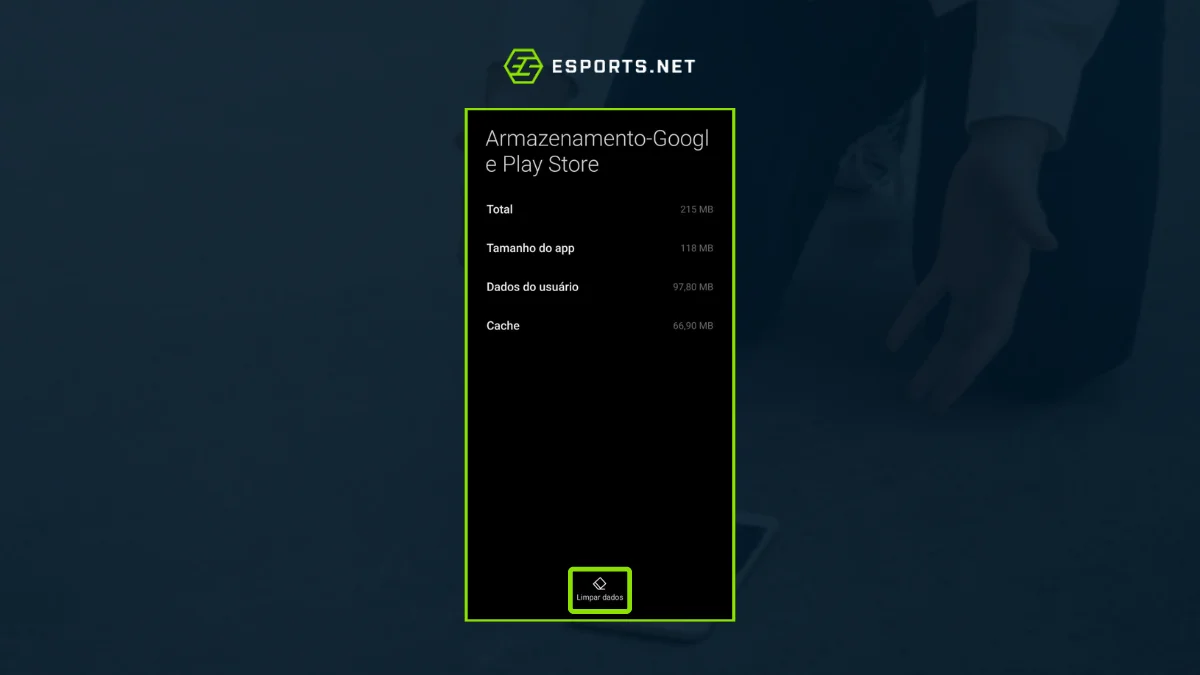
- Vá para Configurações > Apps > Gerenciar App > Google Play Store;
- Toque em Limpar dados. Isso fará o aplicativo voltar ao estado original, mas sem excluir aplicativos ou informações salvas.
Reinicie o celular
Se limpar o cache e os dados não resolver o problema e sua Play Store não abre, reinicie seu celular para corrigir problemas de software temporários que afetam a execução da loja de aplicativos.
- Mantenha pressionado o botão de ligar/desligar até que o menu de reinicialização apareça;
- Toque em Reiniciar e aguarde o dispositivo ligar novamente.
Verifique as configurações de data e hora
Datas e horas incorretas podem causar erros de comunicação entre a Play Store e os servidores do Google. Para garantir que estão corretas:
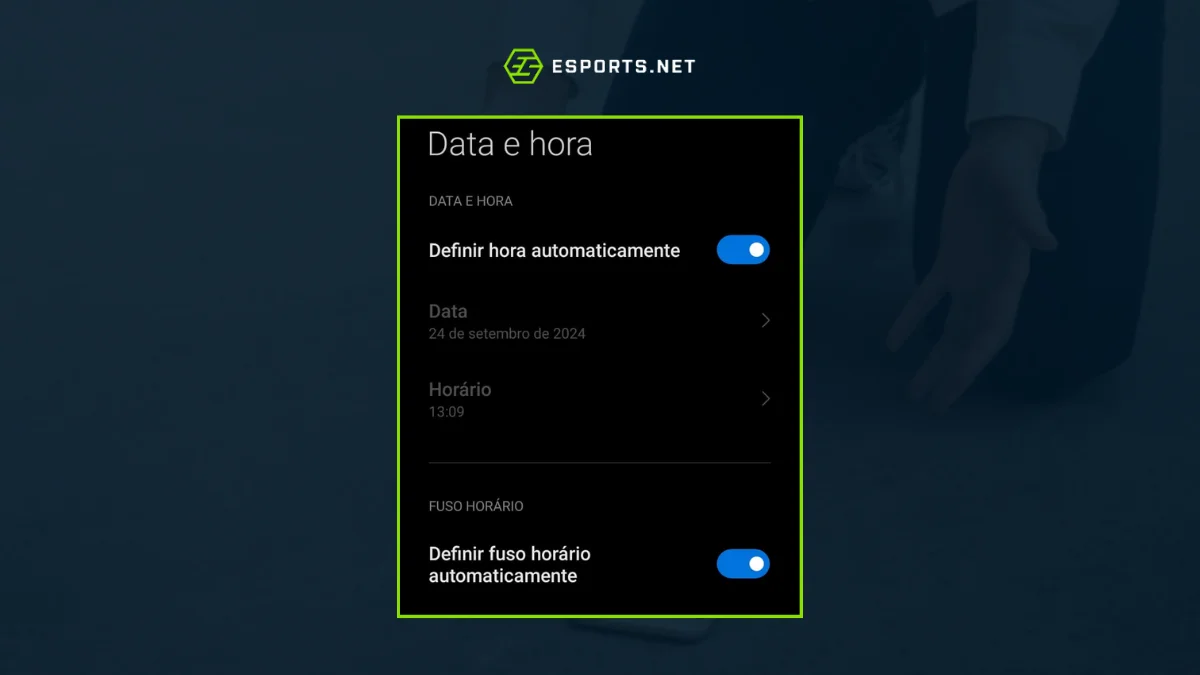
- Vá para Configurações > Sistema > Data e Hora;
- Ative a opção Data e Hora Automáticas. Se já estiver ativado, tente desativar e configurar a data e hora manualmente para o horário correto.
Remova e adicione novamente sua conta Google
Às vezes, problemas com a sincronização da conta Google podem causar falhas na Play Store. Remover e adicionar novamente a conta pode resolver essas questões. Aqui está o processo:
- Vá para Configurações > Contas > Google;
- Selecione a conta vinculada à Play Store e toque em Remover Conta;
- Reinicie o dispositivo e adicione novamente a conta através de Configurações > Contas.
Alguma das soluções acima funcionou? Então aprenda já como baixar GTA 5 no celular e aproveite um dos melhores jogos AAA do mercado!
Desative VPNs e Proxies
Seu VPN ou Proxy pode causar problemas na comunicação entre o celular e os servidores do Google. VPNs alteram a localização virtual, o que causa incompatibilidade com a loja de aplicativos, que é trancada por região.
Verifique o Gerenciador de Downloads
A Play Store depende do Gerenciador de Downloads para processar downloads e atualizações. Se ele estiver desativado, a play store não abre.
- Acesse as Configurações > Apps > Mostrar aplicativos do sistema;
- Encontre o Gerenciador de Downloads e verifique se ele está ativado.
Desinstale atualizações da Play Store
Em alguns casos, uma atualização recente pode ser a causa do problema. Você pode desinstalar as atualizações e restaurar a versão anterior da Play Store em:
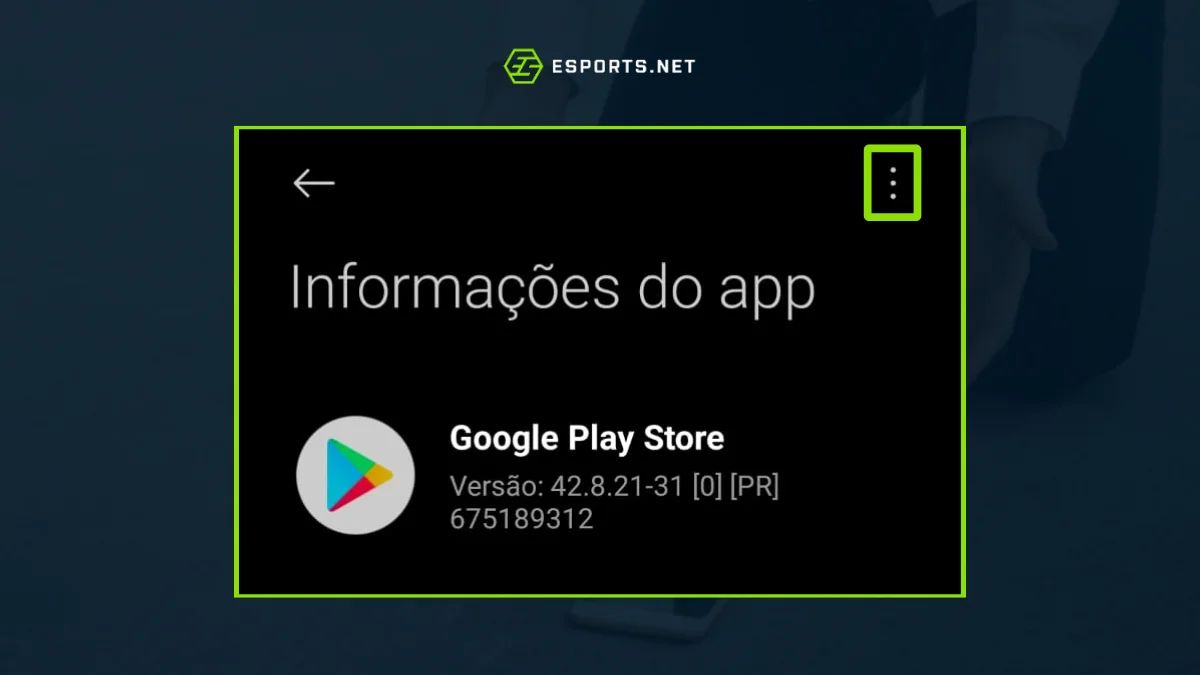
- Configurações > Apps > Google Play Store;
- Toque nos três pontos no canto superior direito e selecione Desinstalar Atualizações. Isso reverterá a Play Store para a versão de fábrica.
Conheça o melhor celular para jogar free fire e nunca mais tenha problema com lag ou travamentos durante suas partidas!
Redefina as configurações de fábrica
Se todas as soluções acima falharem, restaurar o celular para as configurações de fábrica pode resolver problemas mais graves. Este processo apagará todos os dados do seu dispositivo, por isso é fundamental fazer backup antes.
Essas são as soluções mais completas e recomendadas para quando a Play Store não abre. Se você seguir cada etapa com atenção, certamente uma delas resolverá seu problema!